Khi bạn mua điện thoại iPhone cũ, việc check IMEI iCloud là rất quan trọng, bởi thông qua đó có thể biết được điện thoại đã bị ngắt kết nối iCloud hay không. Nhưng khá nhiều bạn không rõ cách thực hiện hoặc làm chưa đúng vậy nên dưới đây Ngân hàng Az sẽ hướng dẫn chi tiết để bạn có thể tự mình kiểm tra thông tin nhanh chóng.
iCloud là gì?
iCloud là một dịch vụ lưu trữ đám mây được cung cấp bởi Apple. Nó cho phép người dùng lưu trữ và đồng bộ hóa dữ liệu giữa các thiết bị của họ, bao gồm iPhone, iPad, Mac, Apple Watch, Apple TV và PC. iCloud có thể lưu trữ các loại dữ liệu như hình ảnh, video, tài liệu, cuộc hội thoại iMessage, email, lịch trình, danh bạ và nhiều hơn nữa.
iCloud cũng cung cấp nhiều tính năng hữu ích khác như sao lưu và khôi phục dữ liệu, chia sẻ tài nguyên với người dùng khác, tìm thiết bị bị mất và giúp người dùng đồng bộ hóa tài khoản của họ trên nhiều thiết bị khác nhau.
Một số dịch vụ của iCloud được cung cấp miễn phí nhưng bạn cũng có thể nâng cấp lên các gói lưu trữ có tính năng cao hơn với khoản phí thấp hơn một số dịch vụ tương tự.
Check iCloud ẩn trên iPhone để làm gì?
Khi mua một iPhone đã qua sử dụng, việc kiểm tra các ứng dụng iCloud ẩn có thể giúp bạn đảm bảo rằng thiết bị mà bạn mua không có các ứng dụng đang sử dụng không gian lưu trữ quá nhiều hoặc đang gây ra lỗi. Nếu các ứng dụng này đã được ẩn, bạn có thể không biết được chúng đang tồn tại trên thiết bị.
Bên cạnh đó, việc kiểm tra các ứng dụng iCloud ẩn cũng có thể giúp bạn xác định xem có bất kỳ tài khoản iCloud nào đang được kết nối với thiết bị mà bạn mua. Nếu có, bạn có thể yêu cầu người bán xóa các tài khoản này trước khi bạn sử dụng thiết bị của mình. Điều này giúp đảm bảo rằng tất cả các dữ liệu và tài nguyên trên thiết bị của bạn đều được quản lý và bảo mật theo cách thích hợp.
Tóm lại, việc kiểm tra các ứng dụng iCloud ẩn khi mua một iPhone đã qua sử dụng có thể giúp bạn đảm bảo rằng thiết bị của bạn hoạt động một cách tốt nhất và không có bất kỳ rủi ro nào liên quan đến dữ liệu và bảo mật của bạn.
Cách check IMEI iPhone chuẩn nhất
Bạn có thể kiểm tra IMEI của iPhone bằng cách thực hiện các bước sau:
- Mở ứng dụng “Cài đặt” trên iPhone của bạn.
- Chọn mục “Chung”.
- Chọn “Thông tin”.
- Cuộn xuống và tìm “IMEI”. Bạn sẽ thấy một số IMEI 15 chữ số.
- Bạn có thể sao chép số IMEI này và dán nó vào trang web của nhà sản xuất hoặc các trang web kiểm tra IMEI của bên thứ ba để xác định thông tin về thiết bị của mình.
Ngoài ra, bạn cũng có thể kiểm tra IMEI của iPhone bằng cách gọi *#06# trên điện thoại. Sau đó, số IMEI của iPhone sẽ xuất hiện trên màn hình của bạn.
Ngoài cách kiểm tra IMEI trên iPhone thông qua cài đặt, bạn cũng có thể kiểm tra IMEI của iPhone bằng các cách sau:
- Kiểm tra hộp đựng của iPhone: Số IMEI của iPhone sẽ được in trên mặt sau của hộp đựng sản phẩm.
- Kiểm tra trên máy tính: Bạn có thể kết nối iPhone của mình với máy tính và mở phần mềm iTunes. Sau đó, bạn có thể nhấp chuột vào biểu tượng iPhone và chọn mục “Tóm tắt”. Số IMEI của iPhone sẽ được hiển thị tại đây.
- Kiểm tra trên trang web của nhà sản xuất: Bạn có thể truy cập trang web của Apple và đăng nhập vào tài khoản của mình. Sau đó, bạn có thể vào phần “Hỗ trợ” và chọn mục “Kiểm tra tình trạng bảo hành của sản phẩm”. Nhập số IMEI của iPhone vào ô tìm kiếm và nhấn enter để xác định thông tin về thiết bị của mình.
- Kiểm tra bằng ứng dụng di động: Bạn có thể tải xuống các ứng dụng kiểm tra IMEI từ cửa hàng ứng dụng của iOS hoặc từ các trang web của bên thứ ba. Nhập số IMEI của iPhone vào ứng dụng và chờ đợi kết quả.
Lưu ý rằng IMEI là một thông tin quan trọng của thiết bị, vì vậy hãy đảm bảo rằng bạn kiểm tra số IMEI trước khi mua hoặc sử dụng thiết bị iPhone của mình.
Cách check IMEI Serial iCloud on/off ẩn trên iPhone
Kiểm tra trên ứng dụng cài đặt của iPhone
Để kiểm tra iCloud ẩn trên iPhone bằng cách sử dụng ứng dụng “Cài đặt”, bạn có thể thực hiện theo các bước sau:
- Mở ứng dụng “Cài đặt” trên iPhone của bạn.
- Cuộn xuống và chọn “iCloud”.
- Đăng nhập vào tài khoản iCloud của bạn bằng cách nhập địa chỉ email và mật khẩu của bạn.
- Nếu iCloud đang hoạt động trên thiết bị của bạn, bạn sẽ thấy các tùy chọn để đồng bộ hóa dữ liệu như ảnh, video, âm nhạc, danh bạ và lịch.
- Nếu thiết bị của bạn bị ẩn iCloud, bạn sẽ không thể đăng nhập vào tài khoản iCloud hoặc thiết bị sẽ không hiển thị các tùy chọn đồng bộ hóa dữ liệu.
- Nếu bạn không thể đăng nhập vào tài khoản iCloud của bạn hoặc thiết bị của bạn không hiển thị các tùy chọn đồng bộ hóa dữ liệu, có thể điều này cho thấy rằng iCloud đang bị ẩn trên thiết bị của bạn.
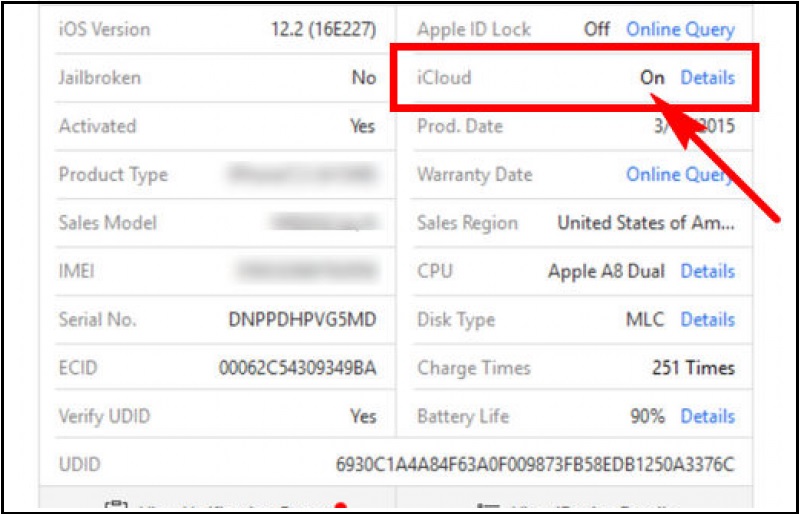
Lưu ý rằng việc iCloud bị ẩn trên iPhone có thể là dấu hiệu của một thiết bị bị mất hoặc bị đánh cắp, và nó có thể không phải là một thiết bị hợp pháp.
Kiểm tra trên ứng dụng “Find My”
Bạn có thể check iCloud ẩn trên iPhone bằng cách sử dụng Find My, thực hiện theo các bước hướng dẫn dưới đây.
- Bước 1: Mở ứng dụng Find My iPhone trên iPhone.
- Bước 2: Nhập địa chỉ email và mật khẩu của tài khoản iCloud của bạn (nếu yêu cầu).
- Bước 3: Nếu iCloud không bị ẩn, bạn sẽ thấy thiết bị của mình được hiển thị trên bản đồ và có thể xem được vị trí hiện tại của thiết bị.
- Bước 4: Nếu iCloud bị ẩn, bạn sẽ không thấy thiết bị của mình trên bản đồ và không thể xác định được vị trí của nó.
Kiểm tra trên trang web kiểm tra iCloud
Để kiểm tra xem iCloud có bị ẩn trên trang web iCloud.com, bạn có thể làm theo các bước sau:
- Truy cập trang web iCloud.com từ trình duyệt trên máy tính hoặc điện thoại thông minh.
- Đăng nhập vào tài khoản iCloud của bạn bằng cách nhập địa chỉ email và mật khẩu của tài khoản.
- Sau khi đăng nhập thành công, trên trang web sẽ hiển thị các ứng dụng của iCloud như Mail, Contacts, Calendar, Notes, iCloud Drive, Photos và Find My iPhone.
- Nếu iCloud không bị ẩn, bạn sẽ thấy các thiết bị của mình được liệt kê trên trang web và có thể quản lý chúng từ đó.
- Để kiểm tra xem một thiết bị có đang sử dụng iCloud hay không, bạn có thể nhấn vào biểu tượng “Find My iPhone” trên trang web, sau đó chọn thiết bị muốn kiểm tra.
- Nếu iCloud bị ẩn, bạn sẽ không thấy thiết bị của mình được liệt kê trên trang web và không thể quản lý chúng từ đó.
Nếu bạn không thể xác định được trạng thái iCloud của thiết bị của mình bằng cách trên, bạn có thể liên hệ với bộ phận hỗ trợ của Apple để được hỗ trợ thêm.
Cách check IMEI iCloud online
Có một số ứng dụng trên App Store cho phép bạn kiểm tra trạng thái iCloud của thiết bị của mình, nhưng tôi muốn lưu ý rằng chúng không phải là các ứng dụng chính thức của Apple và có thể không đảm bảo tính chính xác cao.
Nếu bạn vẫn muốn sử dụng các ứng dụng kiểm tra iCloud ẩn, hãy chú ý đến những ứng dụng được đánh giá cao, được phát triển bởi các nhà phát triển có uy tín trên App Store. Dưới đây là một số ứng dụng kiểm tra iCloud ẩn mà bạn có thể tìm thấy trên App Store:
- iDetector: Ứng dụng miễn phí và đơn giản, cho phép bạn kiểm tra iCloud ẩn bằng cách nhập IMEI của thiết bị.
- IMEI Checker: Ứng dụng này cung cấp thông tin về tình trạng bảo hành của thiết bị, kiểm tra trạng thái iCloud, cũng như các thông tin khác về thiết bị.
- iCloud Check: Ứng dụng miễn phí này cho phép bạn kiểm tra trạng thái iCloud của thiết bị, cung cấp thông tin về ngày đăng ký iCloud, tên đăng nhập, mật khẩu và hạn sử dụng.
Lưu ý rằng các ứng dụng kiểm tra iCloud ẩn không được hỗ trợ chính thức bởi Apple và bạn nên sử dụng chúng với tư cách là một công cụ tham khảo, chứ không phải là công cụ chính xác nhất để kiểm tra trạng thái iCloud của thiết bị của mình.
Cách xử lý khi gặp iCloud ẩn trên iPhone
Cách bật iCloud ẩn trên iPhone
iCloud không thể được ẩn trên iPhone, bởi vì iCloud là một dịch vụ đám mây của Apple và là một phần quan trọng của hệ sinh thái Apple. Tuy nhiên, nếu bạn đang gặp vấn đề với iCloud trên iPhone của mình và cần giúp đỡ để kích hoạt nó, sau đây là các bước bạn có thể làm:
- Đảm bảo rằng thiết bị của bạn đang kết nối với mạng Wi-Fi hoặc 3G/4G.
- Đăng nhập vào tài khoản Apple ID của bạn bằng cách vào “Cài đặt” > “iCloud”. Nếu bạn chưa có tài khoản Apple ID, hãy tạo một tài khoản mới bằng cách vào “Tạo ID Apple mới”.
- Sau khi đăng nhập vào tài khoản Apple ID của bạn, bạn có thể bật hoặc tắt các tính năng của iCloud trên thiết bị của mình, bao gồm Contacts, Calendar, Notes, Reminders, Find My, và các ứng dụng khác.
- Nếu bạn quên mật khẩu của tài khoản Apple ID của mình, bạn có thể sử dụng tính năng khôi phục mật khẩu để đặt lại mật khẩu và kích hoạt iCloud trên iPhone của mình.
Nếu bạn gặp bất kỳ vấn đề gì với iCloud trên iPhone của mình, hãy liên hệ với bộ phận hỗ trợ của Apple để được giúp đỡ.
Cách tắt iCloud ẩn trên iPhone
Việc tắt iCloud trên iPhone có thể làm bằng cách sau:
- Bước 1: Mở Cài đặt trên màn hình chính của iPhone của bạn.
- Bước 2: Chọn tài khoản của bạn ở trên cùng trang Cài đặt.
- Bước 3: Chọn iCloud.
- Bước 4: Cuộn xuống và chọn Tắt iCloud.
- Bước 5: Xác nhận bằng cách nhấn Tắt trên pop-up xác nhận.
Lưu ý rằng khi tắt iCloud, bạn sẽ mất truy cập đến các tệp được lưu trữ trên iCloud và các tính năng đồng bộ hóa khác như danh bạ, lịch và ghi chú cũng sẽ bị tắt. Bạn cũng sẽ không thể tìm lại thiết bị bị mất của mình bằng tính năng “Find My” của iCloud. Do đó, hãy đảm bảo rằng bạn đã sao lưu các tệp quan trọng trước khi tắt iCloud.
Trên đây là những cách để check IMEI iCloud chuẩn bạn có thể tham khảo qua, có nhiều sự lựa chọn để thực hiện. Để thực hiện kiểm tra nhanh và chuẩn mọi người nên thực hiện trên điện thoại, không nên sử dụng các phần mềm check imei trực tuyến, như vậy không đảm bảo an toàn.




